Handleiding Spotnet
Klik hier voor de nieuwste Spotnet handleiding, voor versie 1.9 en hoger
Spotnet wordt gebruikt om makkelijk te downloaden met behulp van een usenetserver. Met Spotnet is het niet meer nodig om meerdere websites en programma’s te gebruiken. Met één klik op de knop wordt het bestand gedownload, gerepareerd en opgeslagen.
In deze handleiding wordt stap voor stap doorgenomen hoe je Spotnet downloadt, installeert en gebruikt. De handleiding bestaat uit vijf stappen:
Stap 1: Spotnet downloaden
Stap 2: Eerste keer Spotnet gebruiken
Stap 3: Spotnet instellen zoals jij dat wilt
Stap 4: Encrypted NZB’s downloaden
Stap 5: Backuplinks in Spotnet
Stap 1: Spotnet downloaden
In deze handleiding wordt versie 1.81 van Spotnet geïnstalleerd. Versie 1.81 van Spotnet kan via deze link gedownload worden. Een overzicht van alle versies is terug te vinden op http://www.spot-net.nl/.
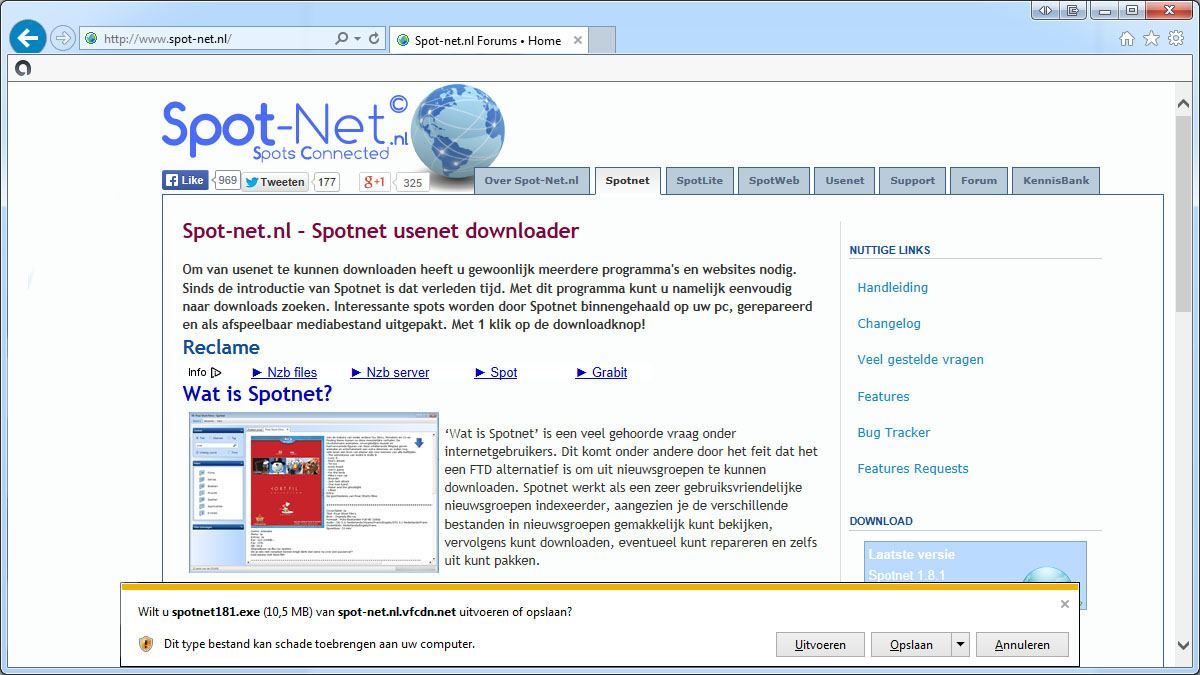
Kies voor opslaan als door op het driehoekje te klikken.
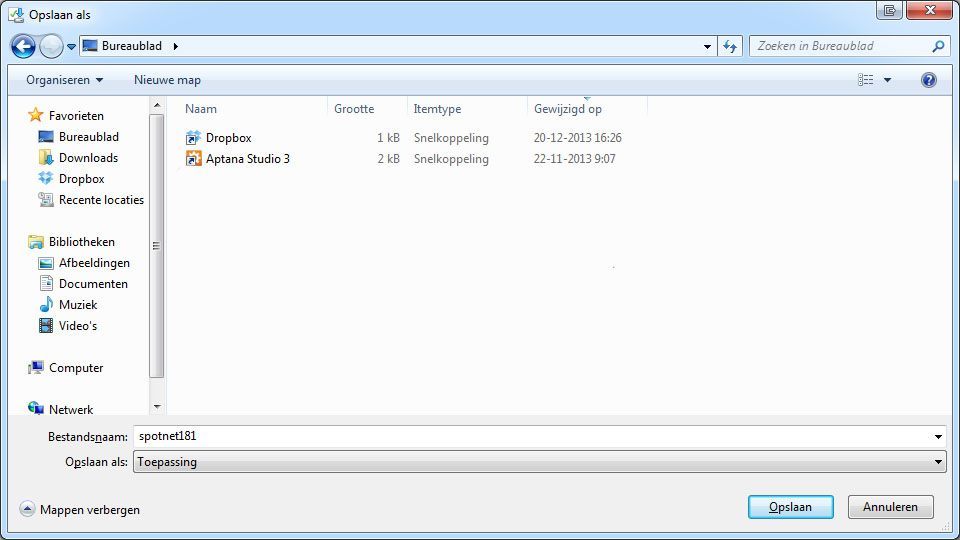
Sla het programma op in de gewenste map.
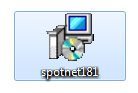
Zoek het bestand op in de map waarin het gedownload is en open het bestand door er twee keer op te klikken.
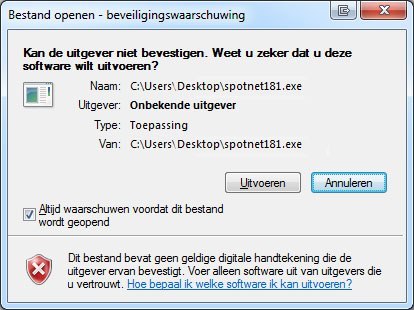
Windows geeft een waarschuwing, klik op de knop uitvoeren om het programma te installeren. Hierna vraagt Windows nogmaals of je het bestand wil installeren. Klik op Ja om verder te gaan met de installatie.
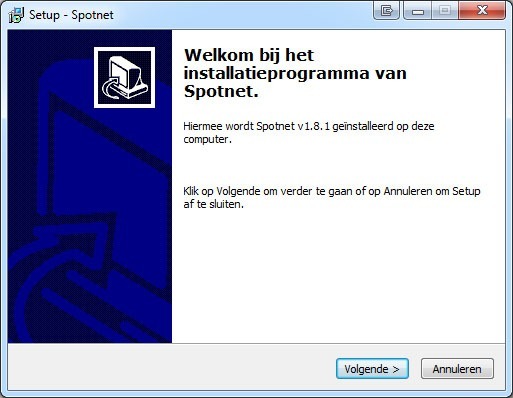
Klik op volgende om verder te gaan met de installatie.
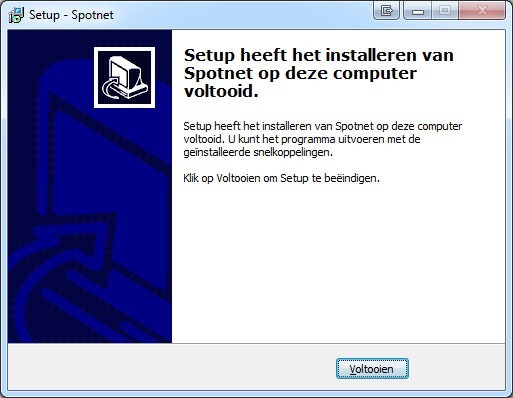
Klik op voltooien om de setup te beëindigen
Spotnet wordt standaard in program files geïnstalleerd er verschijnt een logo op het bureaublad en in het startmenu van Windows.
Stap 2: Eerste keer Spotnet gebruiken
Klik op het logo van Spotnet om Spotnet op te starten. Het logo staat hieronder:
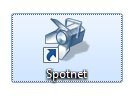
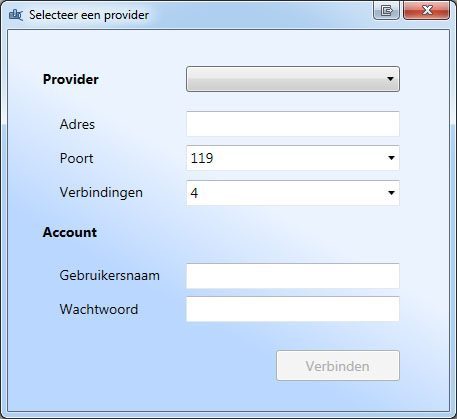
Als je Spotnet voor de eerste keer opstart krijg je deze melding. In dit scherm kan je de door jou gekozen usenetprovider selecteren via het menu. Staat je provider er niet bij? Selecteer dan anders. Hiermee krijg je de optie om het adres, de poort en het aantal verbindingen zelf in te stellen. Het adres en de poort zijn via je usenetnetprovider te krijgen. Het aantal verbindingen hangt af van je afgesloten abonnement.
Met de recente ontwikkelingen in Nederland omtrent het download verbod raden wij aan SSL te gebruiken, voor de juiste poort contacteer uw usenetprovider.
Verder moet je de gebruikersnaam en wachtwoord invullen die je krijgt van je usenetprovider.
Na het invullen van de gegevens begint Spotnet met het downloaden van nieuwe spots. Dit kan de eerste keer even duren. Spotnet controleert bij elke keer opstarten op nieuwe spots. Hierdoor is Spotnet altijd up to date.
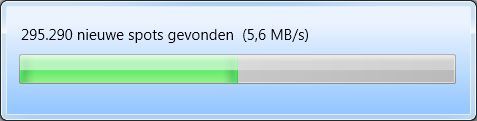
Hierna volgen de reacties die worden geplaatst op Spotnet. Dit kost de eerste keer weer wat tijd, net als met de spots controleert Spotnet elke keer op nieuwe reacties. Hiermee heb je altijd meest recente reacties.
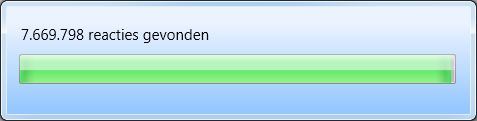
Als de spots en reacties zijn gedownload zie je het volgende scherm:
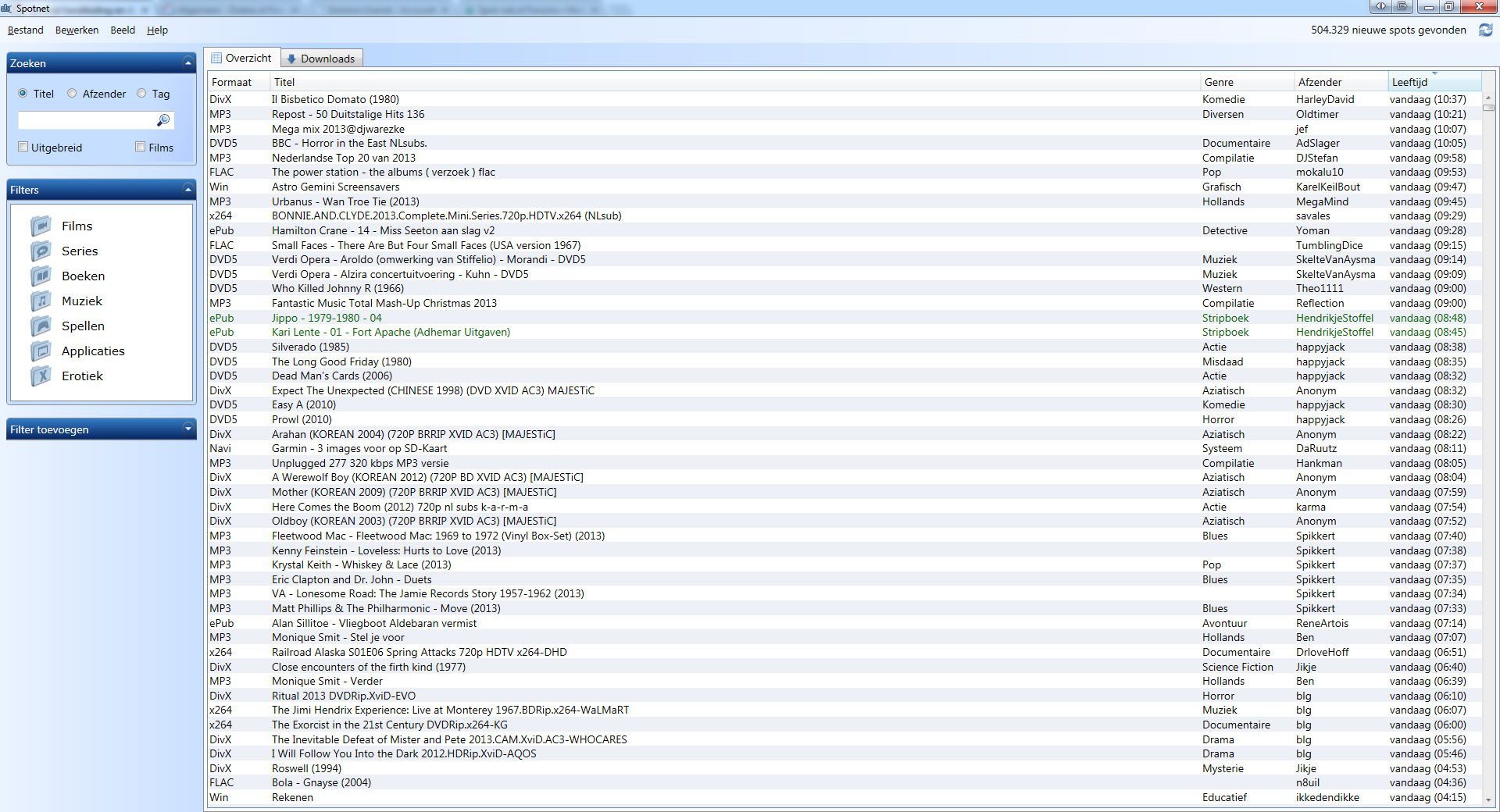
In het zoekvak, kan worden gezocht naar spots op titel, afzender en tag. In dit voorbeeld hebben we gezocht naar WinRAR.
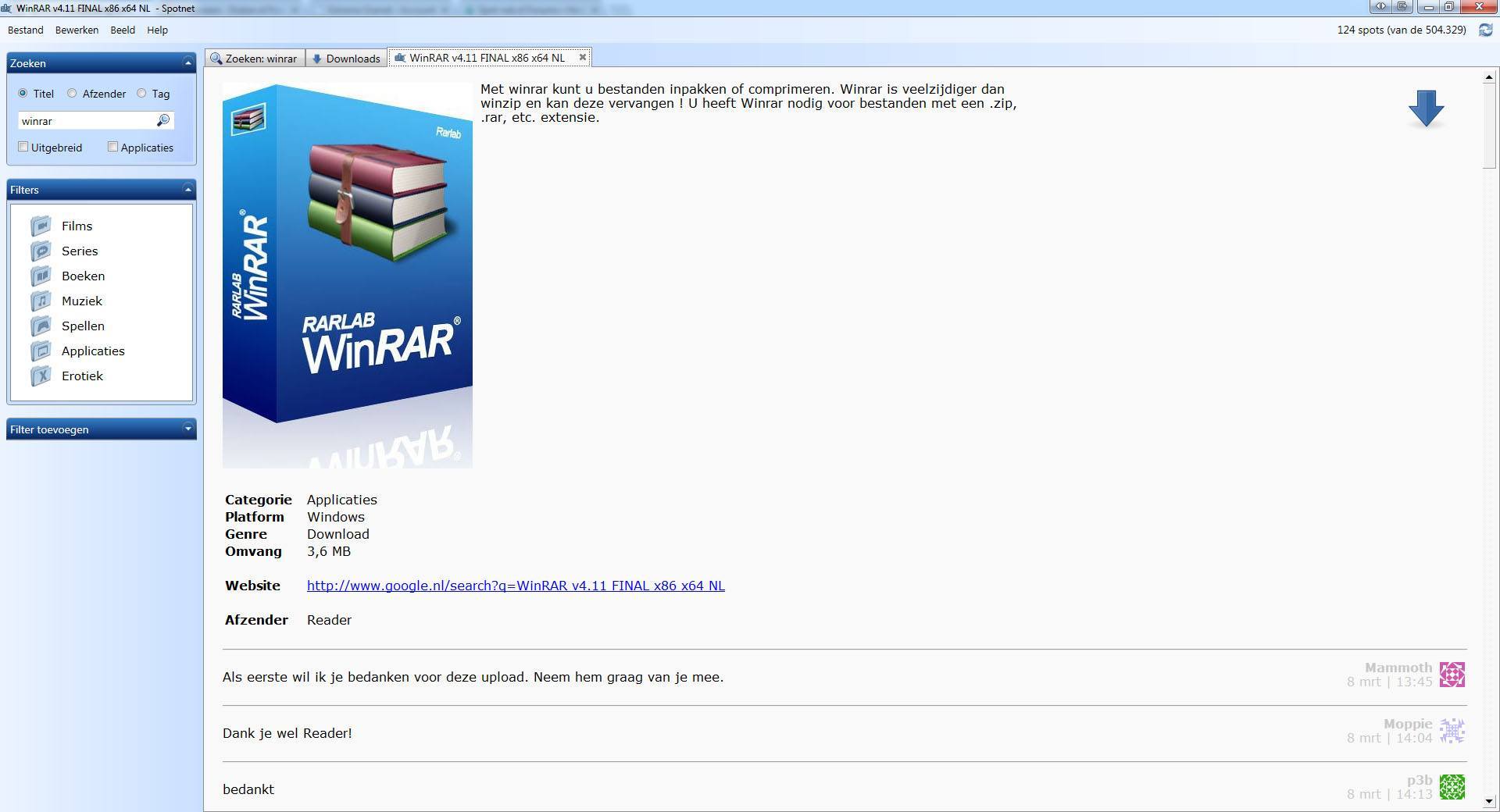
Je krijgt een overzicht met alle WinRAR spots. Door een van de spots aan te klikken krijg je bovenstaand beeld. Door op de blauwe pijl aan de rechterkant te drukken begint het bestand te downloaden.
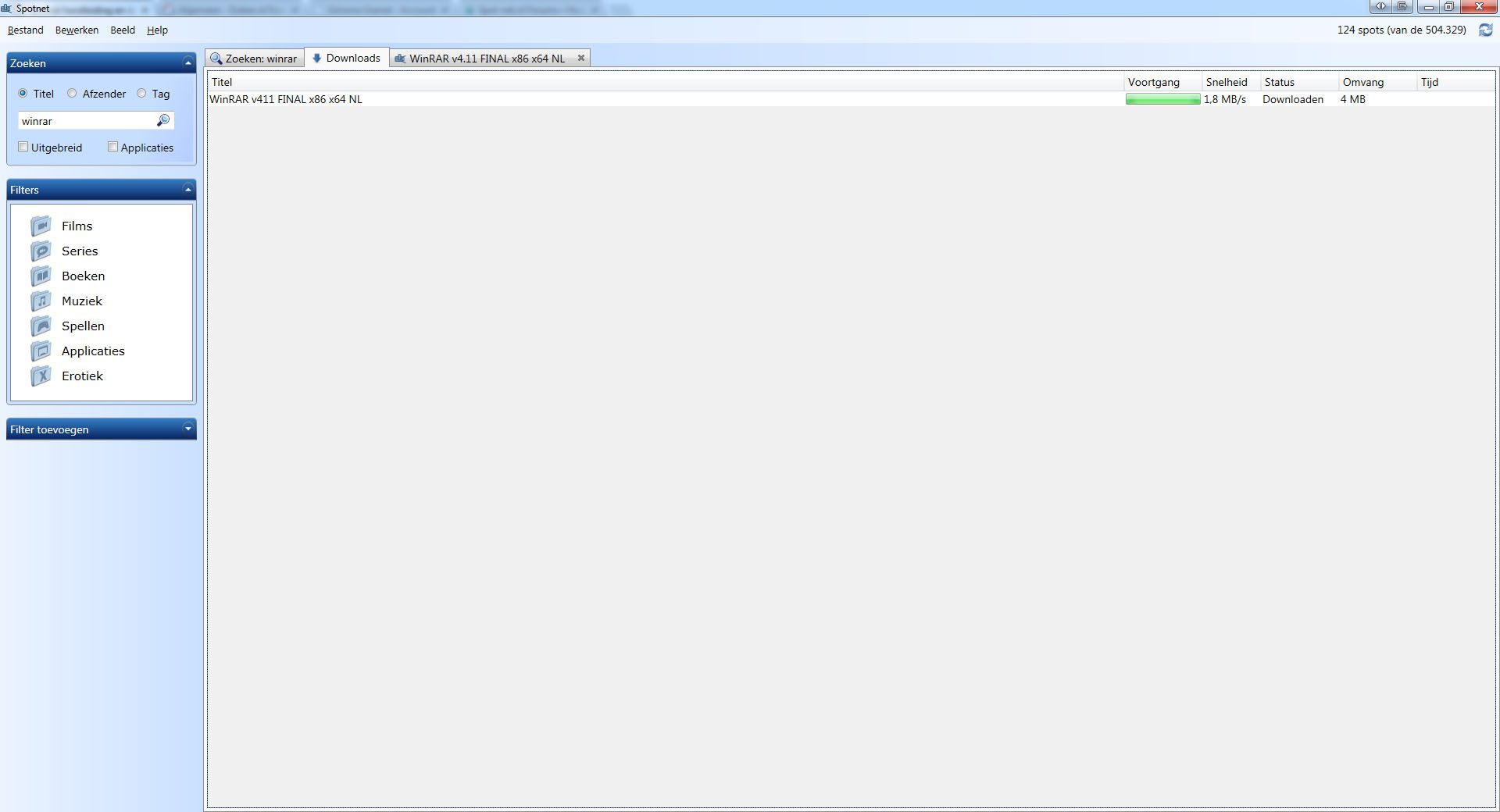
De downloads zijn terug te vinden in het tabblad Downloads. Als het bestand gedownload is kan je het bestand openen door er dubbel op te klikken. Nu kun je het bestand bekijken, en het programma installeren.
Stap 3: Spotnet instellen zoals jij dat wil
De download locatie aanpassen.
Hiervoor moet je op bewerken drukken wat link bovenin Spotnet staat. Je krijgt dan de volgende melding:
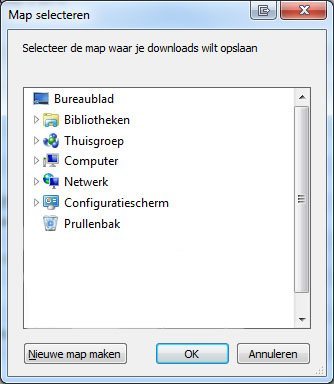
Hierin kun je zelf aangeven waar je de te downloaden bestanden wilt plaatsen.
Download knop
Standaard begint Spotnet te downloaden bij het aanklikken van de download knop (de blauwe pijl). Wil je in plaats van meteen downloaden het NZB bestand downloaden? Klik dan bij bewerken op download knop en selecteer NZB opslaan of NZB openen. Hiermee kan je het NZB bestand via een ander programma downloaden.
Updaten bij opstarten
Een andere functie van Spotnet is dat Spotnet automatisch de nieuwste spots binnenhaalt bij het opstarten. Deze functie staat standaard aan, als je wilt dat Spotnet niet meer automatisch update kan je het aanpassen bij: bewerken > instellingen en dan het vinkje bij bijwerken bij opstarten verwijderen.
Filters in Spotnet
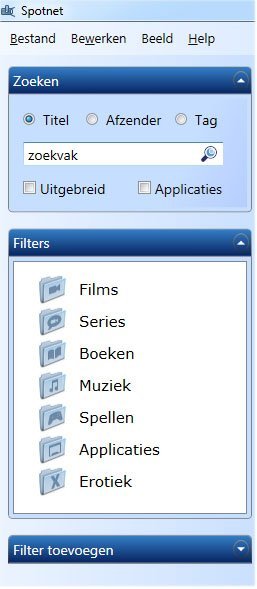
Onder zoeken vind je het zoekvak. In het voorbeeld hierboven is “zoekvak” getypt in het zoekvak. Hieronder zijn de standaard filters te vinden. Met deze filters kan je makkelijk zoeken op de nieuwste bestanden in de gekozen categorie.
Zelf een filter toevoegen
Zelf een filter instellen kan ook via filter toevoegen. Het menu klapt uit en hier kunt u zelf een filter instellen. In het bovenstaande voorbeeld wordt gefilterd op applicaties > platform > Linux. Bovenaan kan je het filter een naam geven en op het plusteken drukken.
Het filter verschijnt nu onder de standaard filters:
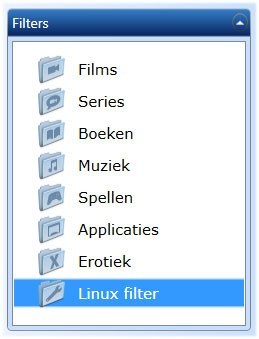
Stap 4: Encrypted NZB’s downloaden
Steeds vaker worden NZB bestanden verwijderd, om dit tegen te gaat plaatsen spotters de linkjes zoals deze hieronder:

Om het bestand te downloaden klik je op de link, er opent dan een nieuw venster in Spotnet.
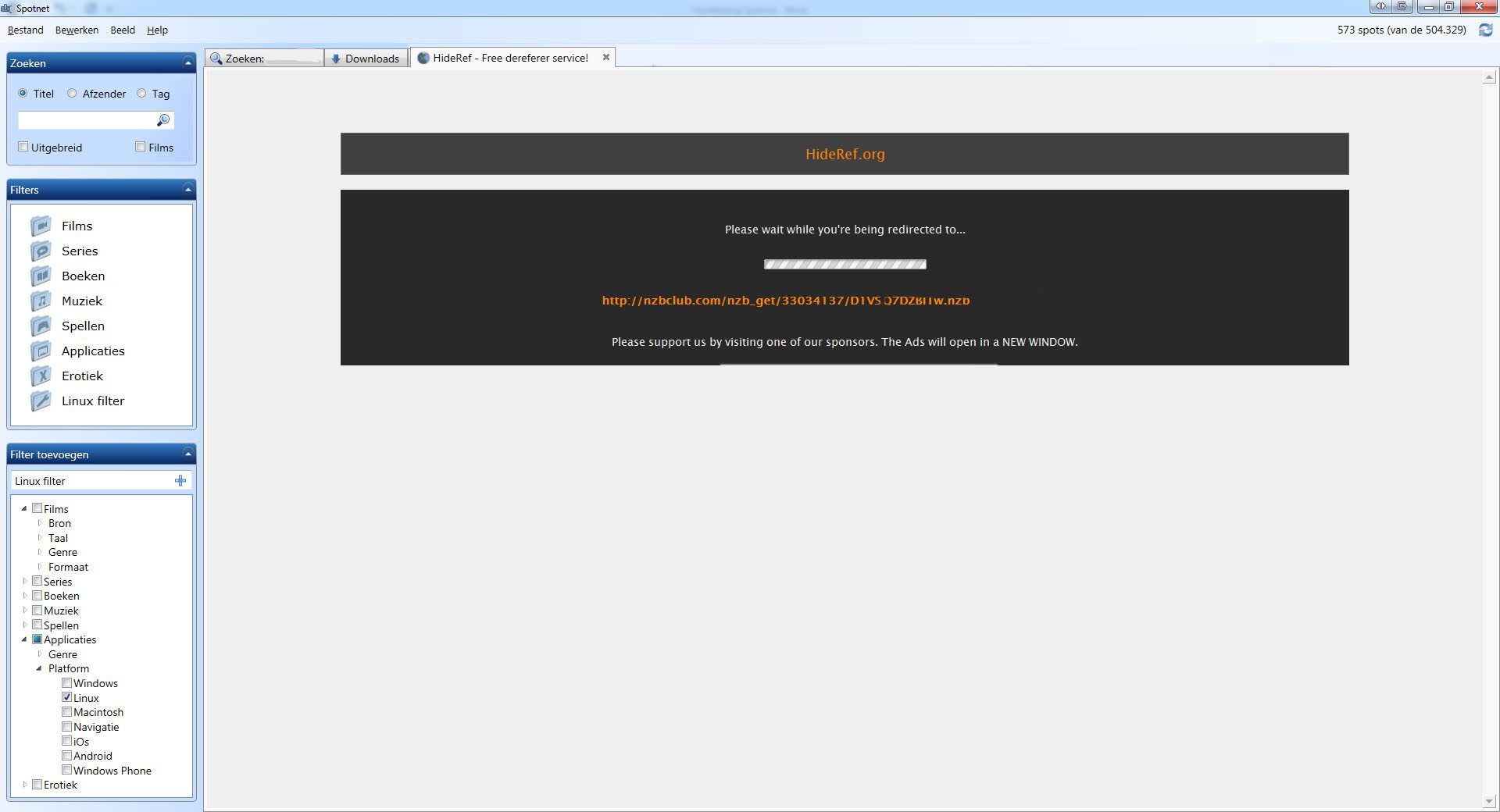
Er opent automatisch een pop-up:

Klik op openen. Hierna verschijnt een nieuwe pop-up:
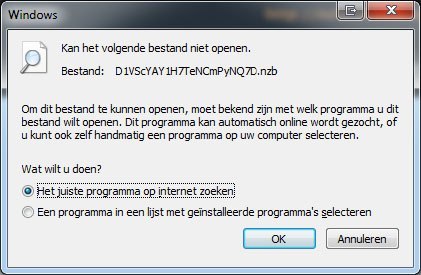
Selecteer de onderste optie: Een programma in een lijst met geïnstalleerde programma’s selecteren.
Er verschijnt een nieuw scherm:
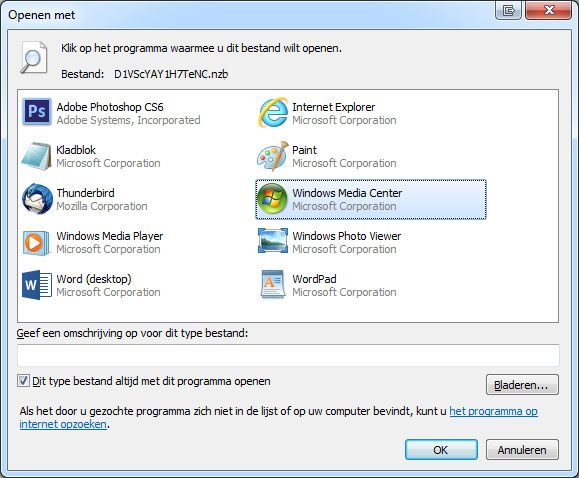
Klik op bladeren en selecteer SABnzbd in de map waarin Spotnet geïnstalleerd is. (standaard in program files)
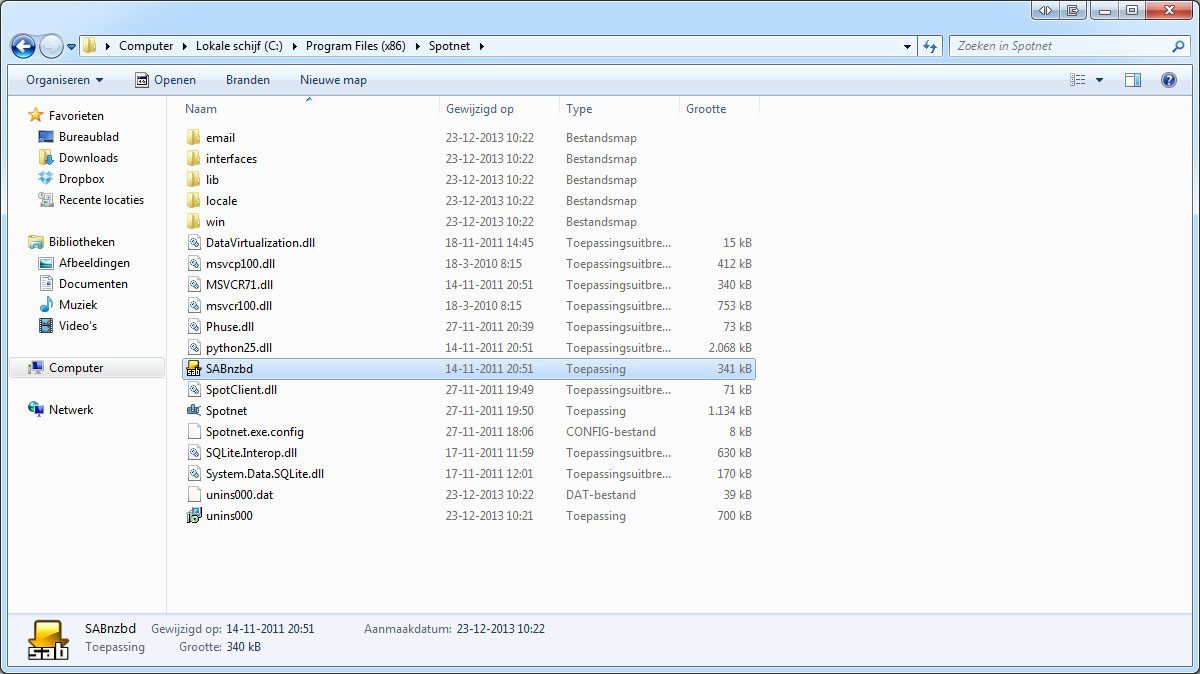
Klik op OK in het venster dat opent. Het bestand wordt dan automatisch in de Spotnet downloads gezet.
De volgende keer krijg je alleen deze melding.
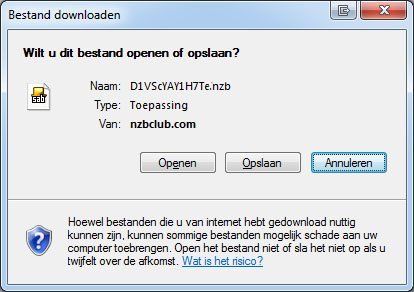
Zodra je op openen klikt staat de download automatisch in Spotnet.
Stap 5: Backuplinks in Spotnet
Backuplinks komen steeds vaker voor in Spotnet, dit is vanwege de DMCA wetgeving. De wetgeving verplicht usenetproviders om bepaalde bestanden te verwijderen. Hierom worden steeds vaker backuplinks geplaatst in de comments sectie van Spotnet. De comments zien er als volgt uit:

Na het aanklikken van de link begint Spotnet meteen het bestand te downloaden of een ander programma wat je aan NZB bestanden hebt gekoppeld. De naam van het bestand wil dan wel afwijken van het origineel maar dit is na het downloaden makkelijk zelf te wijzigen.
Met deze gemakkelijke stappen kan je snel aan de slag met Spotnet!



